İlan
Windows 10'da, Wi-Fi veya Ethernet bağlantınızı ölçülü olarak ayarlayabilirsiniz. Bu, İnternet verilerinizi ne için kullandığını sınırlayacağı anlamına gelir. Bunun hangi senaryolar için yararlı olabileceğini, hangi farklılıkları sağladığını ve nasıl etkinleştireceğinizi göstereceğiz.
Ölçülü bir bağlantıyı etkinleştirmeyle ilgili önemli noktalardan biri, Windows Update'in size karşıdan yüklemeyi zorlamasını durdurmasıdır. Ayrıca, uygulamalardaki veya Başlat Menüsü kutucuklarındaki gibi diğer arka plan güncellemelerinin otomatik olması gerekmez.
Ölçülü bir bağlantının varsayılan Windows 10 ayarlarını hemen kontrol etmelisiniz 7 Varsayılan Windows 10 Ayarları Hemen Kontrol EtmelisinizMicrosoft, Windows 10 ile bazı şüpheli kararlar verdi. Varsayılan ayarlarından bazıları yalnız bırakılmamalıdır. Gizliliği nasıl artıracağınızı, bant genişliğini nasıl koruyacağınızı, dikkat dağıtıcı unsurları nasıl azaltacağınızı ve daha fazlasını nasıl yapacağınızı gösteriyoruz. Daha fazla oku . Ne düşünüyorsun? Ölçülü bir bağlantı kullanıyorsanız ve deneyimlerinizi paylaşmak istiyorsanız, aşağıdaki yorumlarda bize bildirin.
Not: İçerik Oluşturucu Güncellemesi bu özelliklerle birlikte gelirken, Ethernet bağlantınızı Yıldönümü Güncellemesi'nde sınırlı olarak ayarlamak için Windows kayıt defterini değiştirmeniz gerekir. Her iki Windows sürümü için de çözümler sunuyoruz.
Neden Ölçülü Bağlantı Kullanmak İsteyebilirsiniz?
Ölçülü bir bağlantı kullanmak istemenizin birkaç nedeni vardır. Bunlardan en önemlisi, internet sağlayıcınızın kullanabileceğiniz veri miktarını sınırlaması veya sınırı aşmanız için fazladan ücretlendirilmenizdir. Ölçülü bir bağlantıyı etkinleştirmek, verilerinizin ihtiyaç duymadığınız veya istemediğiniz şeyler için harcanmasını önlemeye yardımcı olur.
Ölçülü bir bağlantı, yavaş bir internet bağlantınız varsa da kullanışlı olabilir, çünkü Windows'un bant genişliğinizi bazı arka plan görevlerinde kullanmasını engelleyerek, gerekli.

Telefon bağlantınızı Kablosuz üzerinden bağlıyorsanız, sağlayıcınızın veri sınırına ulaşmamak için ölçülü bir bağlantı kullanın Windows Update'in Mobil Veri Sınırınızı Aşmasını DurdurunWindows 10 düzenli olarak büyük güncellemeleri indirir. Bunun, sınırlı veri iznine sahip bir internet bağlantısında olmasına izin vermeyin. Ölçülü bir bağlantının nasıl kurulacağını gösteririz. Daha fazla oku . Ancak, tümleşik mobil bağlantıya sahip Windows cihazları otomatik olarak ölçülür.
Son olarak, sisteminizin bağlı olduğu bazı özellikler üzerinde kontrol sahibi olmak istiyorsanız, ölçülü bir bağlantıyı etkinleştirebilirsiniz. zorla Windows güncellemeleri Windows 10'daki Zorunlu Güncellemelerin Artıları ve EksileriWindows 10'da güncellemeler değişecek. Şu anda seçim yapabilir ve seçebilirsiniz. Ancak Windows 10, güncellemeleri size zorlar. Gelişmiş güvenlik gibi avantajları vardır, ancak yanlış da olabilir. Daha ne... Daha fazla oku Aşağıda ayrıntılarıyla açıklayacağız.
Ölçülü Bağlantı Kullanırken Farklılıklar
Biri Windows 10 hakkında bizi rahatsız eden şeyler Windows 10 Hakkında Bizi Rahatsız Eden 7 ŞeyWindows 10'un mükemmel olmadığı bir sır değil. Cortana müdahaleci olmaya sınırlar, zorunlu güncellemeler sorunlara neden olabilir ve çok fazla pişmiş. En göze çarpan Windows 10 sıkıntılarının ilk 7'sini sunuyoruz. Daha fazla oku güncellemeleri zorunlu hale getirmesidir.
Ölçülü bir bağlantıyla, Windows 10 güncellemeleri otomatik olarak indirmez, bunun yerine size İndir almak istediğinizde tıklayabilirsiniz. Ancak, İçerik Oluşturucu Güncelleştirmesi'nin artık Microsoft'un ayarlarınızdan bağımsız olarak kritik güvenlik güncelleştirmelerini gerçekleştirmesine izin verdiğini unutmayın.

Muhtemelen güncellemeleri otomatik olarak indirmeyi durdurdukları için, bazı uygulamalarınızın ölçülü bir bağlantıda tam olarak çalışmadığını fark edebilirsiniz. Bir şeyi zorlamak isterseniz genellikle ayarlarından manuel olarak güncelleyebilirsiniz. Bu, yalnızca Windows Mağazası'ndan indirdiğiniz uygulamalar için geçerlidir, geleneksel masaüstü programları için geçerli değildir.
Farklı olacak diğer şeyler, Başlat menünüzdeki canlı kutucukların güncellenmeyi durdurabileceği ve çevrimdışı dosyaların OneDrive gibi hizmetlerle otomatik olarak senkronize edilmeyebileceğidir. Microsoft bu son iki konuda kararlı değildir, bu nedenle ölçülü bir bağlantıda olmasına rağmen normal gibi çalıştıklarını görebilirsiniz.
Ölçülü Bağlantı Nasıl Kurulur
Basın Windows tuşu + I Ayarlar'ı açmak ve seçmek için Ağ ve İnternet. Soldaki menüden birini seçin Kablosuz internet veya Ethernetölçmek istediğiniz ağ bağlantısına bağlı olarak.
Ethernet'inizi ölçülü olarak ayarlayabilmeniz için İçerik Oluşturucu Güncellemesine ihtiyacınız vardır. Kılavuzumuza bakın İçerik Oluşturucu Güncellemesi nasıl edinilir Windows 10 Creators Güncellemesi Şimdi Nasıl AlınırWindows 10 Creators Güncellemesi Nisan ayında başlayacak. Denemek için istekli misiniz? Yoksa bundan kaçınmayı mı tercih edersin? Windows 10 1703'ü kendi programınıza nasıl alacağınızı göstereceğiz. Daha fazla oku henüz sahip değilseniz veya kayıt defteri geçici çözümü için aşağıdaki bölüme bakın.
Eğer seçtiyseniz Kablosuz internet, Tıklayın Bilinen ağları yönet. Şimdi, Kablosuz internet veya Ethernetlisteden bağlantınızı seçin ve ardından geçiş yapın Ölçülü bağlantı olarak ayarla için üzerinde.
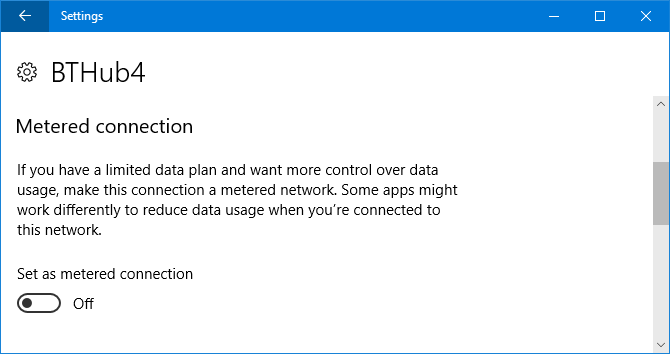
Ölçümlü olarak ayarlamak istediğiniz her ağ bağlantısı için yukarıdakileri tekrarlamanız gerekir. Bununla birlikte, Windows her biri için seçiminizi hatırlar ve her bağlandığınızda bunu değiştirmeniz gerekmez.
Yıldönümü Güncellemesi için Ethernet
Henüz İçerik Oluşturucu Güncellemeniz yoksa - yapmazsan seni suçlamazdık Microsoft: Windows 10 Creators Güncellemesini Yükleme!Microsoft, kullanıcıları Windows 10 Creators Güncelleştirmesi'ni el ile yüklememeleri konusunda uyarıyor. Neden? Çünkü şirket kurulum sırasında "sorunlar" yaşamayacağınızı garanti edemez. Daha fazla oku - daha sonra ölçülü bir Ethernet bağlantısına sahip olmak için kayıt defterinde bir düzenleme yapabilirsiniz. Farkında olmak kayıt defterindeki yanlış adımlar sorunlara neden olabilir Windows Kayıt Defterini Yanlışlıkla KarıştırmamakWindows kayıt defteri ile mi çalışıyorsunuz? Bu ipuçlarını not edin, PC'nize kalıcı hasar verme olasılığınız daha düşük olacaktır. Daha fazla oku , bu talimatları yakından izleyin.
Basın Windows tuşu + R Çalıştır'ı açmak için giriş regeditve tıklayın tamam. Kayıt defteri açıkken, aşağıdaki yolu kopyalayıp üstteki adres çubuğuna yapıştırın ve Giriş:
HKEY_LOCAL_MACHINE \ SOFTWARE \ Microsoft \ Windows NT \ CurrentVersion \ NetworkList \ DefaultMediaCostSağ tık DefaultMediaCost klasör ve tıklayın İzinler… ve sonra ileri. Bitişik, yanında Güvenilir yükleyici, Tıklayın Değişiklik.
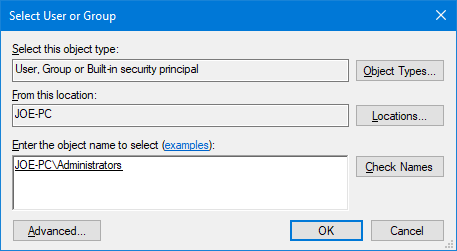
Metin kutusuna şunu yazın Yöneticiler, Tıklayın İsimleri Kontrol Et, sonra tamam. Şimdi işaretleyin Alt kapsayıcılar ve nesnelerdeki sahibi değiştirme. Tıklayın tamam.
Şimdi tıklayın Yöneticiler grup ve izinler için, işaretleyin İzin vermek için Tam kontrol. Tıklayın tamam.
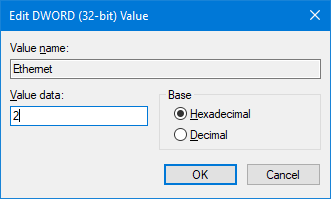
Sağ bölmede, çift tıklayın Ethernet. Değiştir Değer verisi için 2ölçülü bir bağlantı anlamına gelir. Tıklayın tamam. Standart bir bağlantıya geri dönmek isterseniz, bunu bir 1.
Metre Ustası
Şu anda, Windows 10'daki ölçülü bağlantı seçenekleri oldukça basittir. Sadece açıp kapatabileceğiniz bir kaydırıcı. İnşallah, Microsoft bize daha fazla seçenek sunacak ve bu özelliğin yakın gelecekte ne yapacağını tam olarak düzeltmemize izin verecektir.
Hala Windows Update'i devre dışı bırakmak istiyorsanız, ancak ölçülü bir bağlantı kullanmak istemiyorsanız, adresindeki kılavuzumuza bakın. Windows 10'da Windows Update geçici olarak nasıl kapatılır Windows 10'da Windows Update'i Geçici Olarak Kapatmanın 7 YoluWindows Update sisteminizi yamalı ve güvenli tutar. Windows 10'da gizli ayarları ve ince ayarları bilmediğiniz sürece Microsoft'un programına merhamet edersiniz. Bu nedenle, Windows Update'i kontrol altında tutun. Daha fazla oku .
Ölçülü bağlantı özelliğini kullanıyor musunuz? Bu konuda ne yararlı buluyorsunuz? Geliştirilebilir mi?
Joe elinde bir klavye ile doğdu ve hemen teknoloji hakkında yazmaya başladı. Şimdi tam zamanlı bir serbest yazar. Loom'u sor.